Em maio, a Apple anunciou uma série de novos recursos de acessibilidade que estariam chegando ao iPhone. No entanto, não se esperava que eles fossem incluídos apenas no iOS 15. Um desses recursos, os sons de fundo, foi projetado para ajudar a mantê-lo concentrado na tarefa em questão, mas não está disponível. Desde o anúncio, os sons de fundo chegaram ao beta do iOS 15 mais recente, permitindo a você tocar um dos seis sons de fundo diferentes.
Aqui está a descrição oficial da Apple do que são sons de fundo:
Os sons do dia-a-dia podem distrair, incomodar ou oprimir e apoiar a neurodiversidade, Apple está introduzindo novos sons de fundo para ajudar a minimizar as distrações e ajudar os usuários a se concentrar, manter a calma ou descansar. Ruído equilibrado, claro ou escuro, bem como sons do oceano, chuva ou riacho são reproduzidos continuamente em segundo plano para mascarar ruído ambiental ou externo indesejado, e os sons se misturam ou se escondem em outro áudio e sistema sons.
Vimos aplicativos dedicados lançados na App Store que fazem a mesma coisa, como os apropriadamente chamados de Dark Noises. No entanto, a Apple tem feito grandes avanços para melhorar as opções e recursos de acessibilidade em seus dispositivos nos últimos anos.
Conteúdo
- Leitura Relacionada
-
Como usar sons de fundo no iPhone
- Use sons de fundo com o Control Center
- Postagens relacionadas:
Leitura Relacionada
- Como desativar anúncios personalizados no iOS 15
- Como fazer o AirPlay do iPhone para o Mac com iOS 15 e macOS Monterey
- Tudo o que há de novo no iOS 15
- Como desligar o modo noturno no iOS 15
- Como usar a barra de guias do Safari no iOS 15
Como usar sons de fundo no iPhone
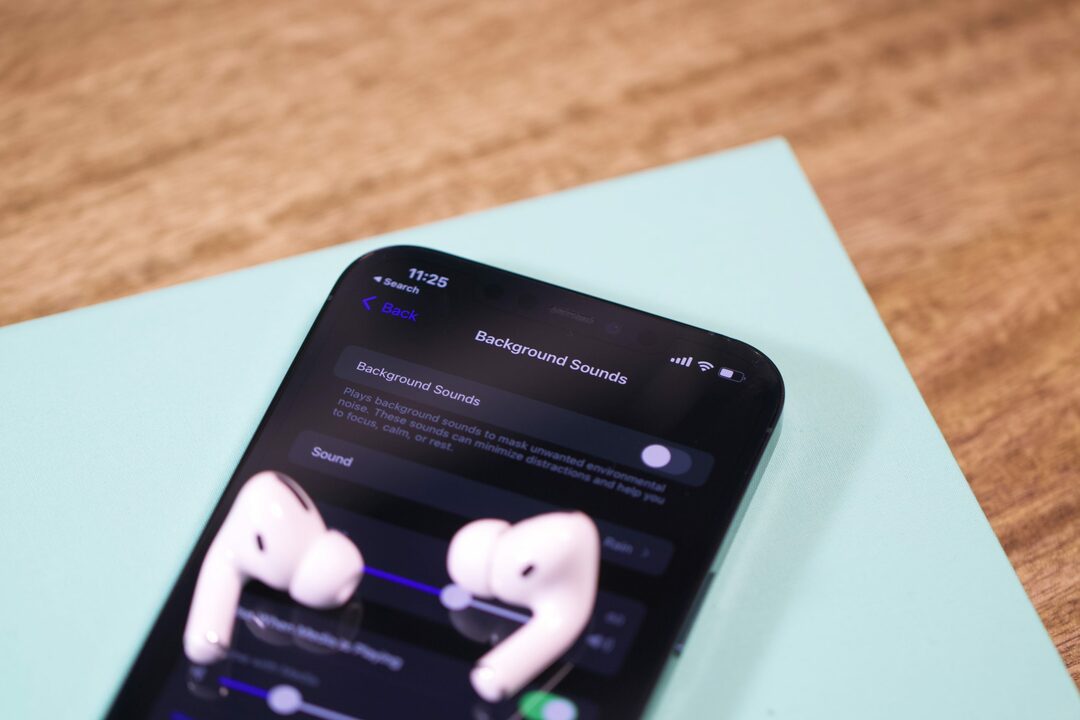
Se você tiver o iOS 15 instalado em seu iPhone, agora terá acesso à funcionalidade Sons de fundo. Eles podem ser ativados facilmente, mas você precisará pular para a seção Acessibilidade de dentro do aplicativo Configurações. Veja como usar os sons de fundo no iPhone:
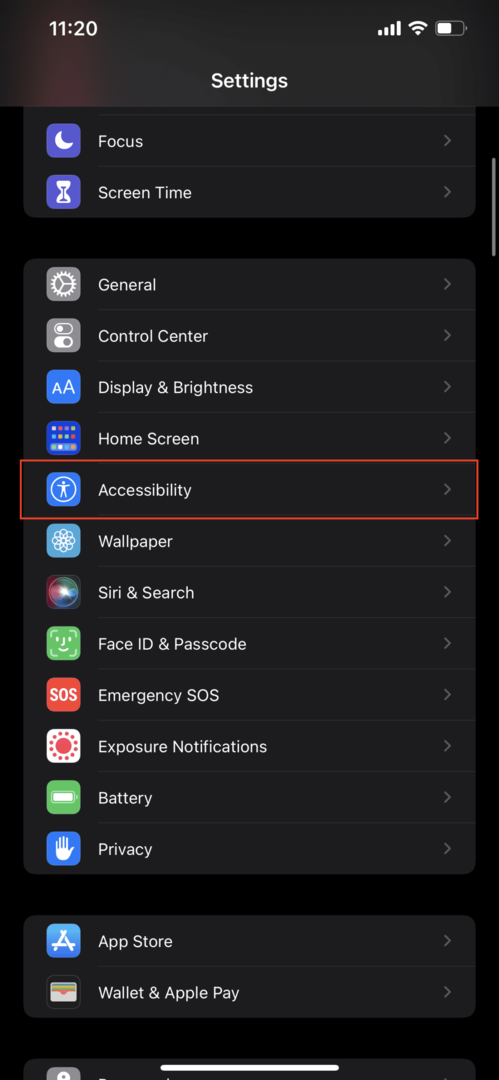
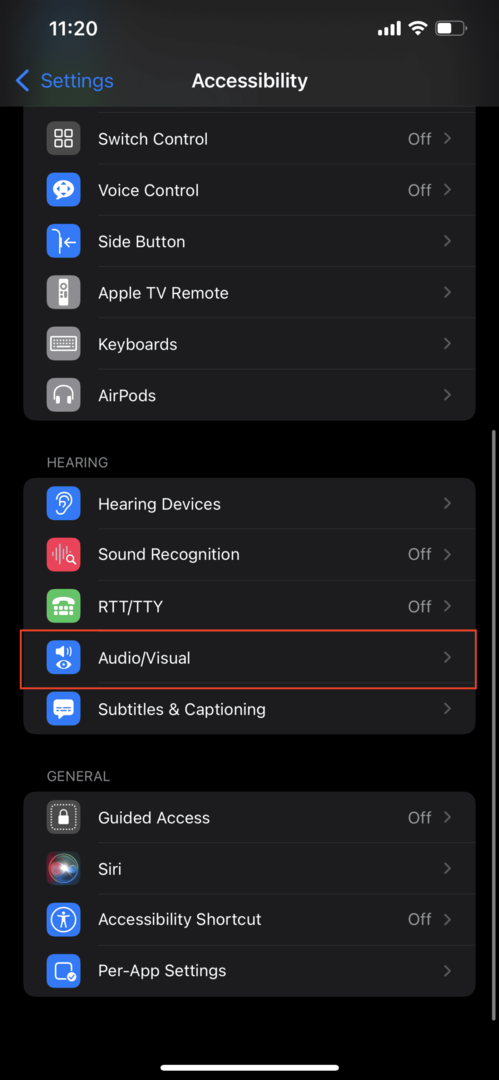
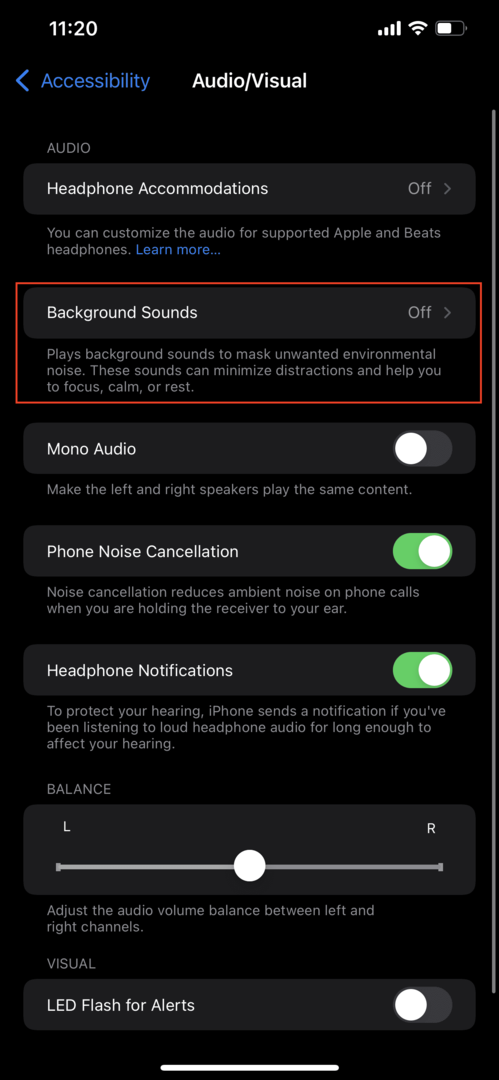
- Abra o Definições aplicativo em seu iPhone com iOS 15.
- Role para baixo e toque Acessibilidade.
- Role para baixo e selecione Audiovisual.
- Tocar Sons de fundo.
- Na parte superior da página, toque no botão de alternância ao lado de Sons de fundo.
- Para alterar o ruído, toque Som.
- Selecione um dos seguintes e toque em Voltar no canto superior esquerdo:
- Ruído Equilibrado
- Ruído brilhante
- Dark Noise
- oceano
- Chuva
- Stream
- Ajuste o volume usando a barra deslizante.
- Alterne se você deseja Use quando a mídia estiver sendo reproduzida.
- Nesse caso, ajuste os níveis dos sons de fundo.
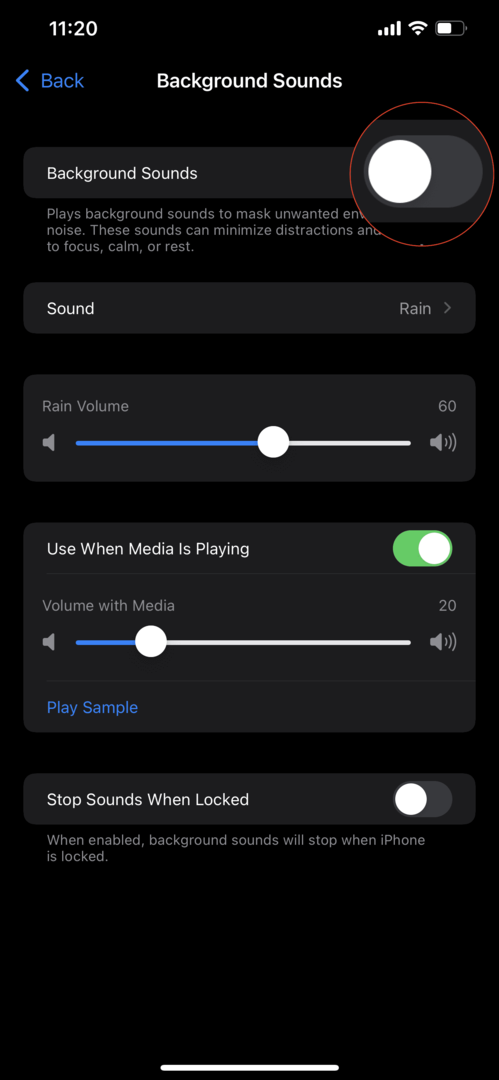
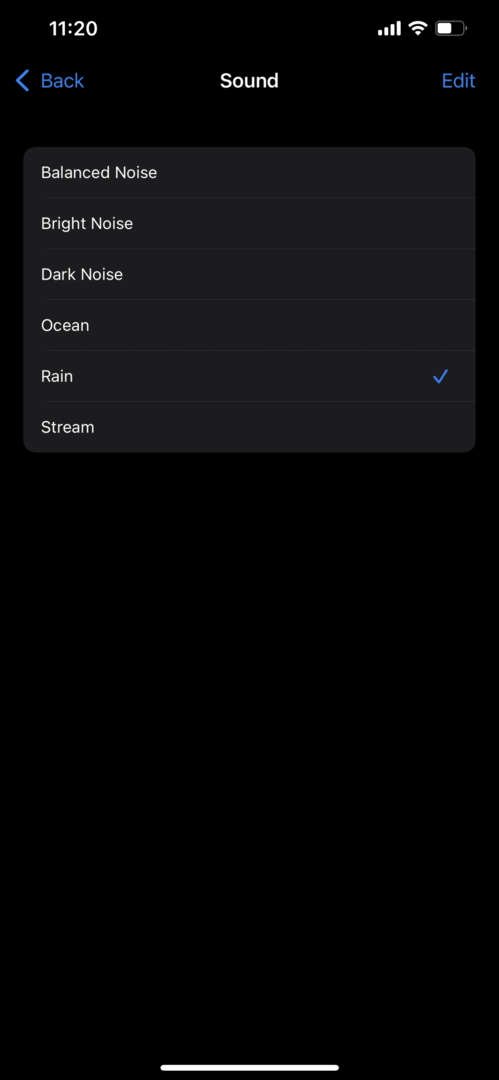
Há alguma coisa em ter sons de fundo e ruídos tocando que podem ajudar a mantê-lo focado. Mas eles também são ótimos se você estiver procurando alguns sons para ajudá-lo a relaxar no final do dia.
Use sons de fundo com o Control Center
Aqueles que desejam acesso rápido e fácil aos sons de fundo, estão com sorte. Depois de seguir essas etapas, você não precisará mais se preocupar em acessar o aplicativo Configurações apenas para ativá-los ou desativá-los. Infelizmente, você não poderá controlar os sons do widget Música no centro de controle ou se adicioná-lo à tela inicial.
- Abra o Definições aplicativo no seu iPhone.
- Role para baixo e toque Centro de Controle.
- Toque em + ícone próximo a Audição.
- Role para cima e mova o atalho Audição para cima na lista para acesso mais rápido, se necessário.
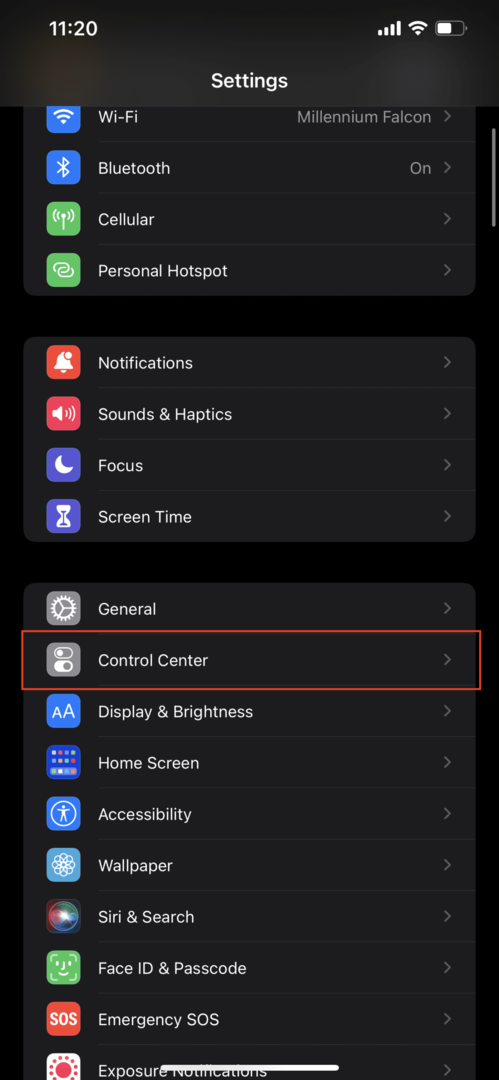
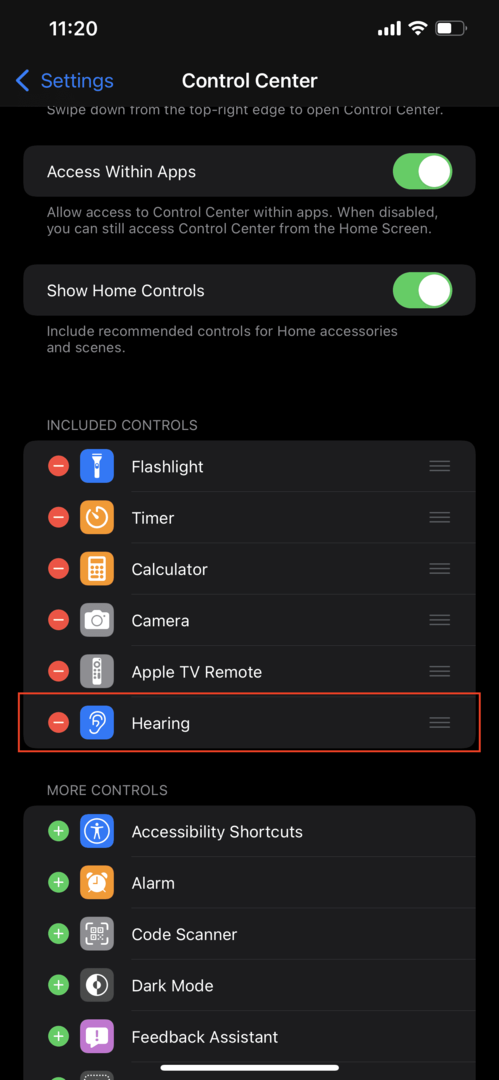
Agora que o botão de alternância de audição foi adicionado ao Centro de controle, você poderá acessar, ajustar e interagir com os sons de fundo muito mais facilmente do que antes.
- Deslize para baixo a partir do canto superior direito do seu iPhone para abrir o Control Center.
- Toque em Audição ícone.
- Tocar Sons de fundo na parte inferior da tela para ligá-lo.
- Selecione Sons de fundo no topo da página.
- Escolha o som que deseja reproduzir em segundo plano.
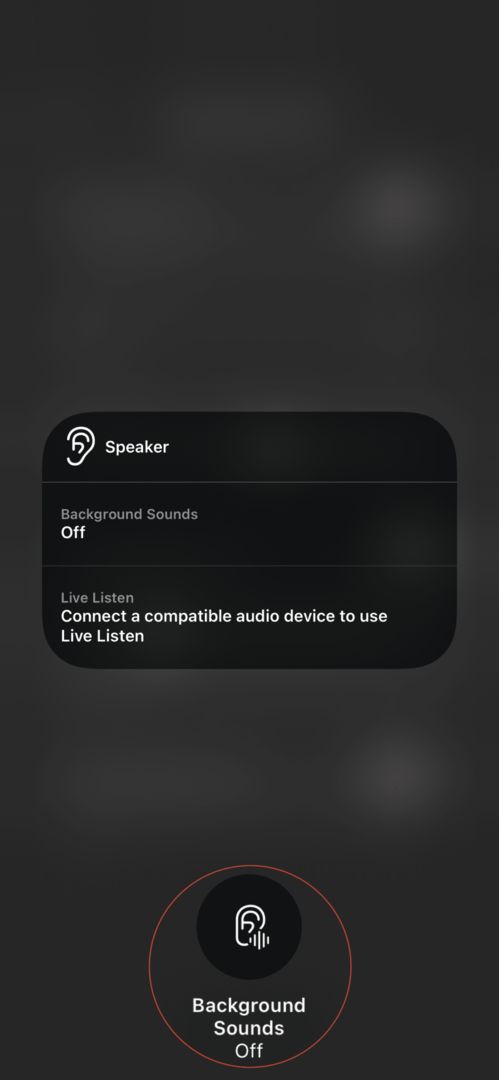
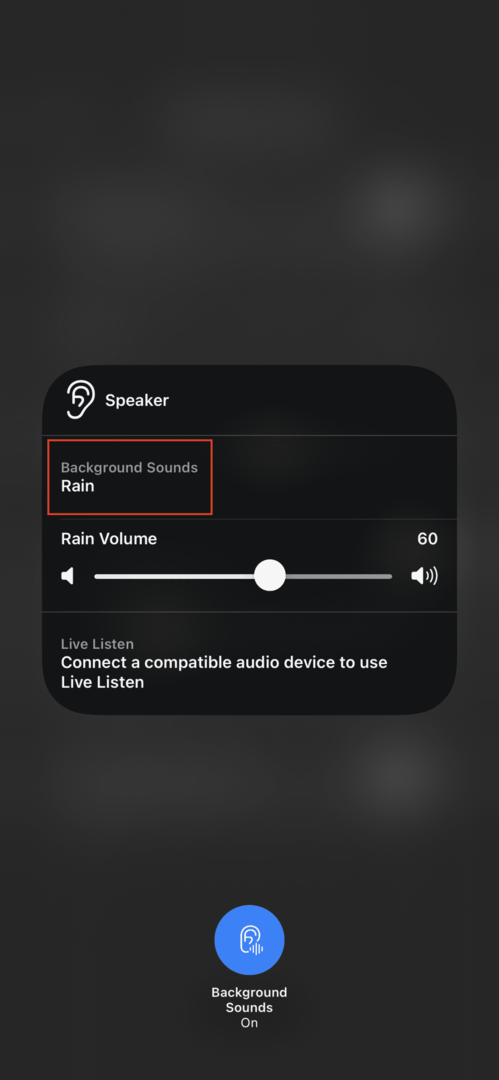
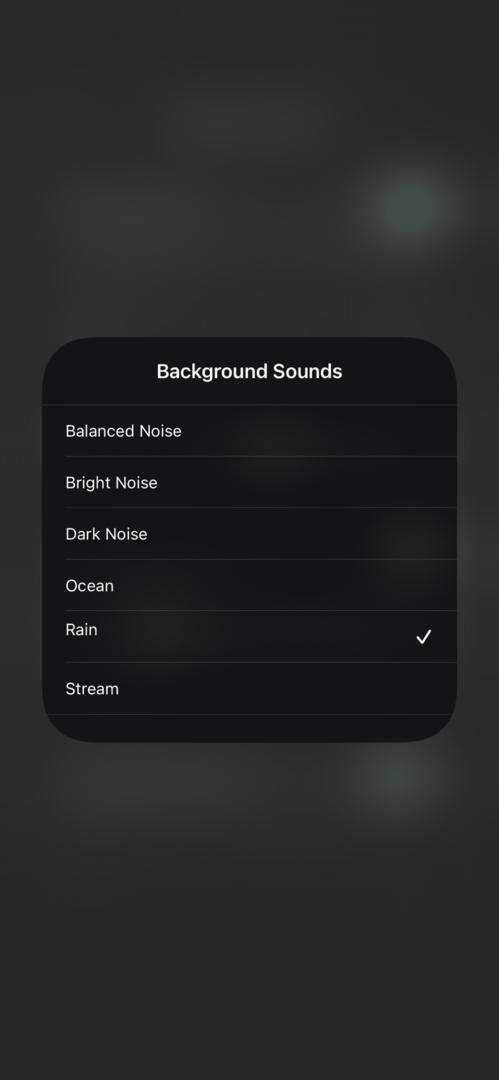
Ao adicionar a opção Audição ao Centro de controle, você não precisa mais se preocupar em pular para o aplicativo Configurações toda vez que quiser ter sons em segundo plano.
Andrew é um escritor freelance que mora na Costa Leste dos Estados Unidos.
Ele escreveu para uma variedade de sites ao longo dos anos, incluindo iMore, Android Central, Phandroid e alguns outros. Agora, ele passa seus dias trabalhando para uma empresa de HVAC, enquanto trabalha como redator freelance à noite.